本文将介绍在Linux机器上创建Hadoop集群的全部过程,以及可能会遇到的问题的解决的方法。超详细!!
1 下载Hadoop
本博文使用的是Hadoop2.6.5
下载链接如下
https://archive.apache.org/dist/hadoop/common/hadoop-2.6.5/hadoop-2.6.5.tar.gz
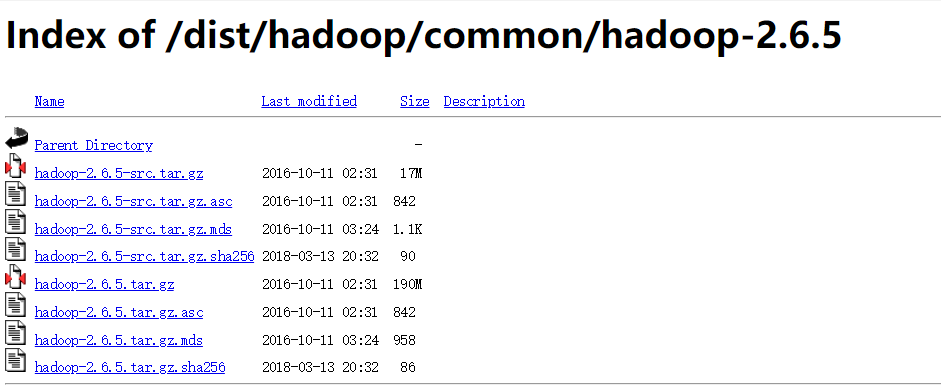
2安装3台机器并实现ssh免密登录
2.1安装3台机器
这里使用的Linux系统是centos,具体的安装过程请参考https://www.cnblogs.com/zrs123/p/14324518.html
三台机器的名称分别为Master、Slave1、Slave2

说明:为了免去后面一系列授权的麻烦,这里直接使用root账户登录和操作了。
三台机器可以先创建一台,然后通过克隆的方式,克隆出新的两台,VMware上克隆虚拟机的过程可参考https://blog.csdn.net/ju_362204801/article/details/88077419
使用ifconfig命令,查看这3个机器的IP。我的机器名和ip的对应关系是:
192.168.152.131 Master
192.168.152.132 Slave1
192.168.152.133 Slave2
2.2修改主机的名称
使用以下的命令
vim /etc/hostname
然后在文件中插入对应主机的名称
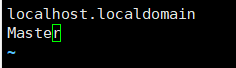
其他的两台机器,重复上述操作,重启机器后即可生效
2.3修改/etc/hosts文件
使用以下命令
vim /etc/hosts
然后再文件中插入如下内容

三台机器执行相同的操作
配置完成后,可以使用ping命令检查,这3台机器是否可以相互ping通
这里以Master为例,执行以下命令
ping -c3 Slave1

ping -c3 Slave2
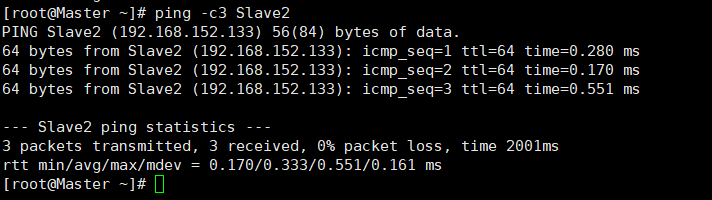
输出如上图所示这说明三台机器已经可以互通
2.4给三个机器生成秘钥文件
以Master为例,执行命令,生成空字符串的秘钥(后面要使用公钥),命令是:
ssh-keygen -t rsa -P ''
命令执行过程中需要敲两次回车
因为我现在用的是root账户,所以秘钥文件保存到了/root/.ssh/目录内,可以使用命令查看,命令是:
ls /root/.ssh

这时候,第一个文件还不存在,这是后面创建的
使用同样的方法为hserver2和hserver3生成秘钥(命令完全相同,不用做任何修改)
2.5在Master上创建authorized_keys文件
首先使用命令,在Master的/root/.ssh/目录中生成一个名为authorized_keys的文件,命令是:
mkdir /root/.ssh authorized_keys
可以使用ls命令查看文件是否存在

然后将Master上的/root/.ssh/id_rsa.pub文件内容,Slave1上的/root/.ssh/id_rsa.pub文件内容,Slave2上的/root/.ssh/id_rsa.pub文件内容复制到这个authorized_keys文件中,复制的方法很多了,可以用cat命令和vim命令结合来弄,也可以直接把这3台机器上的/root/.ssh/id_rsa.pub文件下载到本地,在本地将authorized_keys文件编辑好在上载到这3台机器上。
Master上的/root/.ssh/id_rsa.pub文件内容如下图所示

将三个文件的内容合并到authorized_keys文件中后,如下图所示

2.6将authorized_keys文件复制到其他两台机器上
将Master中的/root/.ssh/authorized_keys文件复制到其他两台机器上,复制的方法有很多。
1、使用Xftp工具直接复制粘贴;
2、或者在其他两台机器上重复2.5的操作(比较麻烦)。
2.7测试使用ssh进行免密码登录
以Master机器为例,输入以下命令
ssh Slave1
第一次执行该命令会询问你是否连接,输入yes并回车

测试完之后,输入exit命令退出

其他机器上的测试操作与上述类似。
3安装JDK和Hadoop
说明,为了省去一系列获取管理员权限,授权等繁琐操作,精简教程,这里都是使用root账户登录并且使用root权限进行操作。
3.1安装JDK
安装jdk在这里不在细数,如果有需要可以参考该博文(虽然那篇博文用的是ubuntu,但是jdk安装在CentOS下也一样):
https://www.cnblogs.com/zrs123/p/14134867.html
3.2安装Hadoop
注意: 3台机器上都需要重复下面所讲的步骤。
3.2.1上传文件并解压
在opt目录下新建一个名为hadoop的目录,并将下载得到的hadoop-2.8.0.tar上载到该目录下
执行以下命令进行 解压
tar -xzvf /opt/hadoop/hadoop-2.6.5.tar.gz
解压后得到如下图所示文件
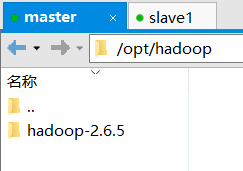
3.2.2新建几个目录
依次执行以下几个命令
mkdir /root/hadoop mkdir /root/hadoop/tmp mkdir /root/hadoop/var mkdir /root/hadoop/dfs mkdir /root/hadoop/dfs/name mkdir /root/hadoop/dfs/data
3.2.3 修改etc/hadoop中的一系列配置文件
修改/opt/hadoop/hadoop-2.8.0/etc/hadoop目录内的一系列文件。
3.2.4 修改core-site.xml
修改/opt/hadoop/hadoop-2.6.5/etc/hadoop/core-site.xml文件
在<configuration>节点内加入配置: <property> <name>hadoop.tmp.dir</name> <value>/root/hadoop/tmp</value> <description>Abase for other temporary directories.</description> </property> <property> <name>fs.default.name</name> <value>hdfs://Master:9000</value> </property> </configuration>
3.2.5 修改hadoop-env.sh
修改/opt/hadoop/hadoop-2.6.5/etc/hadoop/hadoop-env.sh文件
将export JAVA_HOME=${JAVA_HOME}
修改为:
export JAVA_HOME=/usr/lib/jvm/java
说明:修改为自己的JDK路径
3.2.3.3 修改hdfs-site.xml
修改/opt/hadoop/hadoop-2.6.5/etc/hadoop/hdfs-site.xml文件
在<configuration>节点内加入配置: <property> <name>dfs.name.dir</name> <value>/root/hadoop/dfs/name</value> <description>Path on the local filesystem where theNameNode stores the namespace and transactions logs persistently.</description> </property> <property> <name>dfs.data.dir</name> <value>/root/hadoop/dfs/data</value> <description>Comma separated list of paths on the localfilesystem of a DataNode where it should store its blocks.</description> </property> <property> <name>dfs.replication</name> <value>2</value> </property> <property> <name>dfs.permissions</name> <value>false</value> <description>need not permissions</description> </property>
说明:dfs.permissions配置为false后,可以允许不要检查权限就生成dfs上的文件,方便倒是方便了,但是你需要防止误删除,请将它设置为true,或者直接将该property节点删除,因为默认就是true。
3.2.3.4 新建并且修改mapred-site.xml
在该版本中,有一个名为mapred-site.xml.template的文件,复制该文件,然后改名为mapred-site.xml,命令是:
cp /opt/hadoop/hadoop-2.8.0/etc/hadoop/mapred-site.xml.template /opt/hadoop/hadoop-2.8.0/etc/hadoop/mapred-site.xml
修改这个新建的mapred-site.xml文件,在<configuration>节点内加入配置:
<property>
<name>mapred.job.tracker</name>
<value>Master:49001</value>
</property>
<property>
<name>mapred.local.dir</name>
<value>/root/hadoop/var</value>
</property>
<property>
<name>mapreduce.framework.name</name>
<value>yarn</value>
</property>
3.2.3.5 修改slaves文件
修改/opt/hadoop/hadoop-2.6.5/etc/hadoop/slaves文件,将里面的localhost删除,添加如下内容:
Master
Slave1
Slave2
3.2.3.6 修改yarn-site.xml文件
修改/opt/hadoop/hadoop-2.6.5/etc/hadoop/yarn-site.xml文件,
在<configuration>节点内加入配置(注意了,内存根据机器配置越大越好,我这里只配2个G是因为机器不行): <property> <name>yarn.resourcemanager.hostname</name> <value>Master</value> </property> <property> <description>The address of the applications manager interface in the RM.</description> <name>yarn.resourcemanager.address</name> <value>${yarn.resourcemanager.hostname}:8032</value> </property> <property> <description>The address of the scheduler interface.</description> <name>yarn.resourcemanager.scheduler.address</name> <value>${yarn.resourcemanager.hostname}:8030</value> </property> <property> <description>The http address of the RM web application.</description> <name>yarn.resourcemanager.webapp.address</name> <value>${yarn.resourcemanager.hostname}:8088</value> </property> <property> <description>The https adddress of the RM web application.</description> <name>yarn.resourcemanager.webapp.https.address</name> <value>${yarn.resourcemanager.hostname}:8090</value> </property> <property> <name>yarn.resourcemanager.resource-tracker.address</name> <value>${yarn.resourcemanager.hostname}:8031</value> </property> <property> <description>The address of the RM admin interface.</description> <name>yarn.resourcemanager.admin.address</name> <value>${yarn.resourcemanager.hostname}:8033</value> </property> <property> <name>yarn.nodemanager.aux-services</name> <value>mapreduce_shuffle</value> </property> <property> <name>yarn.scheduler.maximum-allocation-mb</name> <value>2048</value> <discription>每个节点可用内存,单位MB,默认8182MB</discription> </property> <property> <name>yarn.nodemanager.vmem-pmem-ratio</name> <value>2.1</value> </property> <property> <name>yarn.nodemanager.resource.memory-mb</name> <value>2048</value> </property> <property> <name>yarn.nodemanager.vmem-check-enabled</name> <value>false</value> </property>
说明:yarn.nodemanager.vmem-check-enabled这个的意思是忽略虚拟内存的检查,如果你是安装在虚拟机上,这个配置很有用,配上去之后后续操作不容易出问题。如果是实体机上,并且内存够多,可以将这个配置去掉。
补充说明:1、core-site.xml,mapred-site.xml,yarn-site.xml,slaves这四个配置文件 ,三台机器保持一致 2、hadoop-env.sh这两个文件的jdk版本别忘改; 3、记住etc/hosts这三台机器上最好不要存在127.0.0.1的映射地址; 4、防火墙master和slave最好关闭 systemctl stop firewalld.service。
4启动Hadoop
4.1在namenode上执行初始化
因为Master是namenode,hserver2和hserver3都是datanode,所以只需要对hserver1进行初始化操作,也就是对hdfs进行格式化。
进入到Master这台机器的/opt/hadoop/hadoop-2.6.5/bin目录,也就是执行命令:
cd /opt/hadoop/hadoop-2.6.5/bin
然后在执行初始化脚本命令
./hadoop namenode -format

如下图,如果不报错的话就是初始化成功了

格式化成功后,可以在看到在/root/hadoop/dfs/name/目录多了一个current目录,而且该目录内有一系列文件

4.2在namenode上执行启动命令
因为Master是namenode,Slave1和Slave2都是datanode,所以只需要再hserver1上执行启动命令即可。
进入到Master这台机器的目录,也就是执行命令:
cd /opt/hadoop/hadoop-2.6.5/sbin
然后执行启动脚本
./start-all.sh
第一次执行上面的启动命令,会需要我们进行交互操作,在问答界面上输入yes回车。
我在执行这个启动命令的时候遇到以下问题:
1、
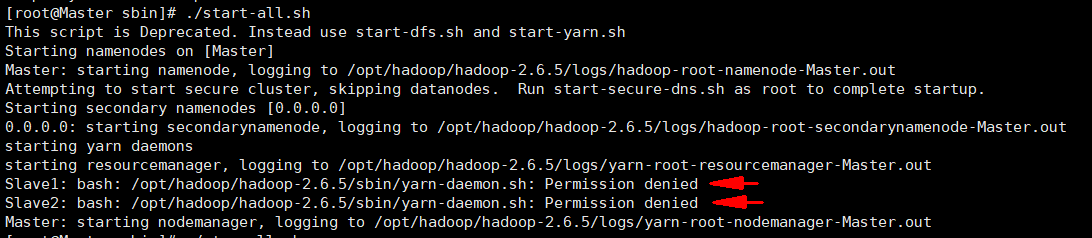
原因是权限不够,解决方法如下:
分别到Slave1和Slave2这两台机器下,执行以下命令,为所有脚本添加对应用户的执行权限
chmod +x $HADOOP_HOME/sbin/*
2、使用./start-all.sh启动Hadoop后,DataNode进程没有被拉起
解决方法:使用如下命令拉起DataNode进程
./hadoop-daemons.sh start datanode
参考博文https://qfdeu.blog.csdn.net/article/details/107056848
5测试Hadoop
haddoop启动了,需要测试一下hadoop是否正常。
执行命令,关闭防火墙,CentOS7下,命令是:
systemctl stop firewalld.service
Master是我们的namanode,该机器的IP是192.168.152.131,在本地电脑访问如下地址:
自动跳转到了overview页面
如图:

在本地浏览器里访问如下地址:
自动跳转到了cluster页面
如图:
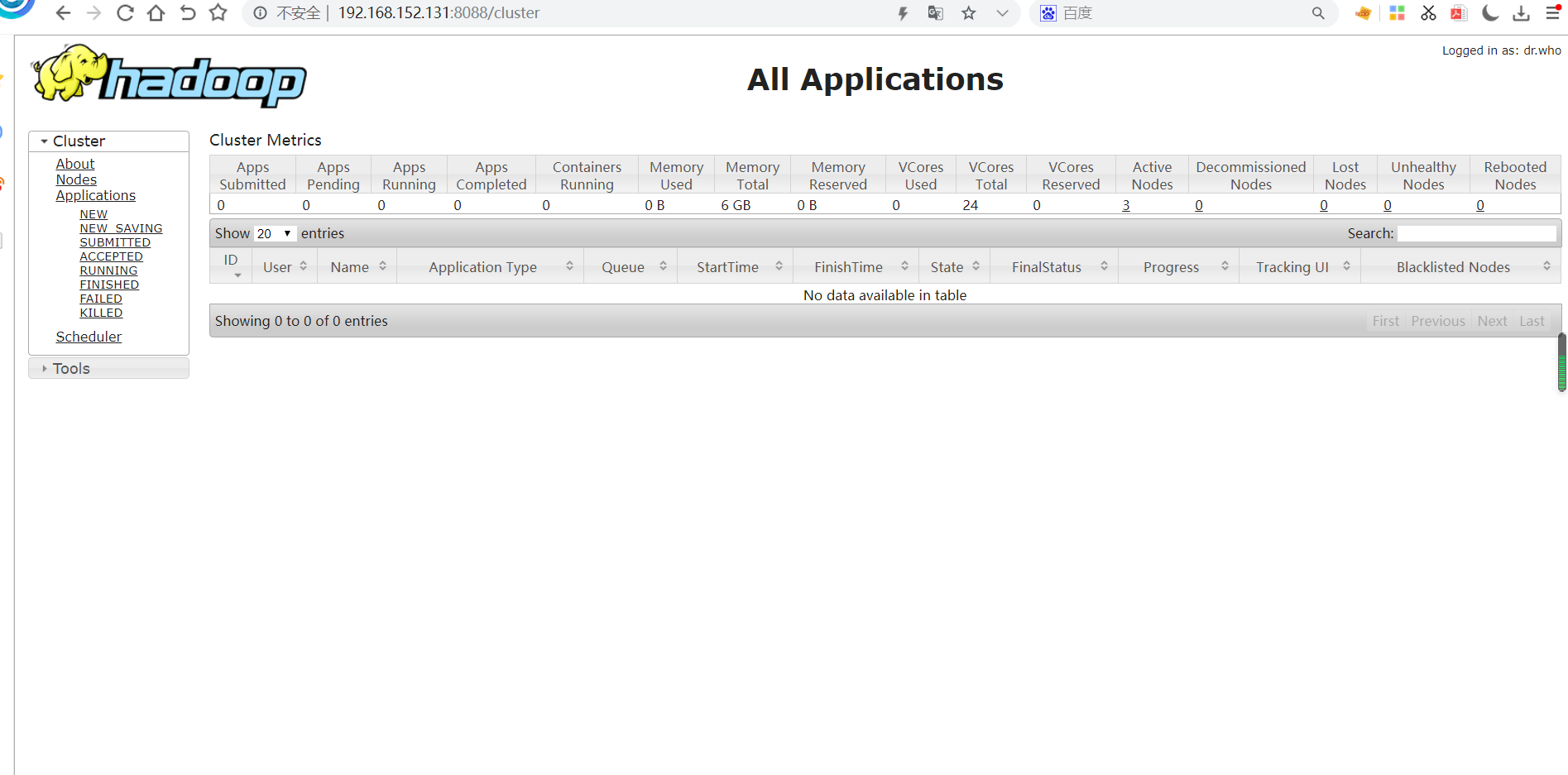
至此,Hadoop集群的搭建就完成了!
部分内容参考:https://blog.csdn.net/pucao_cug/article/details/71698903
2021-01-27 15:59:43